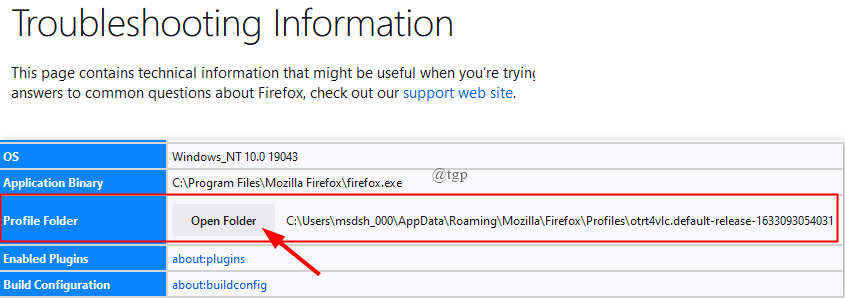Microsoft Store est le magasin d'applications officiel pour répondre à tous les besoins des utilisateurs. Bien que le magasin Microsoft Store possède une collection de plus d'un demi-million d'applications lors de l'installation certains d'entre eux ou même lors de la mise à jour, vous pouvez voir ce code d'erreur ennuyeux - 0x80080206 sur votre système. Suivez simplement ces correctifs faciles pour résoudre facilement le problème.
Correctif 1 - Service de cliché instantané de volume
1. Rechercher Prestations de service dans le champ de recherche de Windows 10.
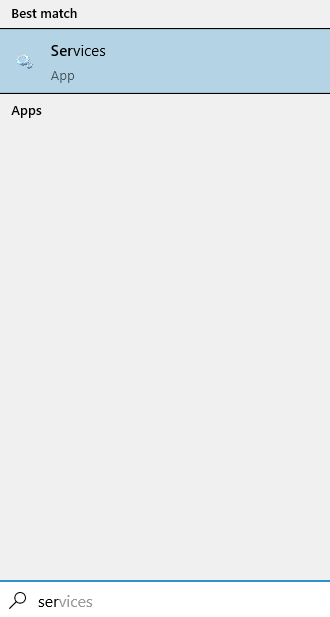
2. Maintenant, localisez Cliché instantané de volume un service. Faites un clic droit dessus et choisissez modifier.
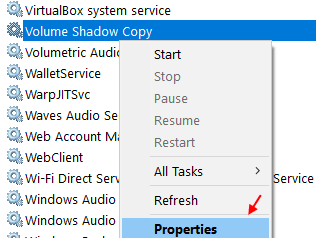
3. Maintenant, choisissez le type de démarrage comme Automatique.
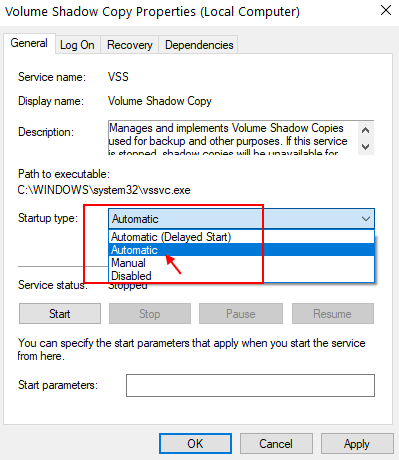
4. Cliquer sur d'accord et Appliquer et fermez la fenêtre.
5. Redémarrer ton ordinateur.
Correctif 2 - Supprimer le cache de mise à jour
1. Rechercher Prestations de service dans le champ de recherche de Windows 10.
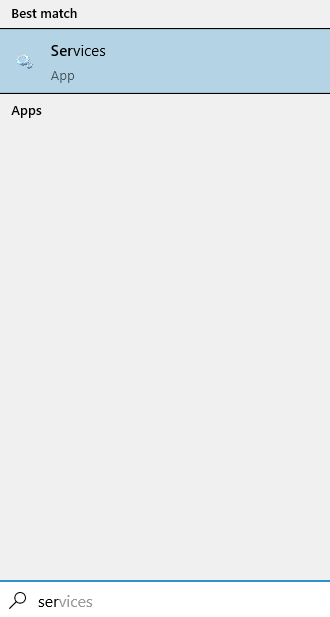
2. Faites un clic droit sur Windows Update service et choisissez arrêter pour arrêter le service.
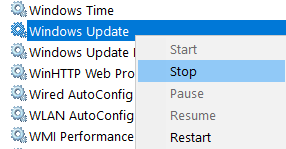
3. Maintenant, allez à cet emplacement sur votre ordinateur.
C:\Windows\SoftwareDistribution\Télécharger
4. Effacer tous les fichiers à l'intérieur.
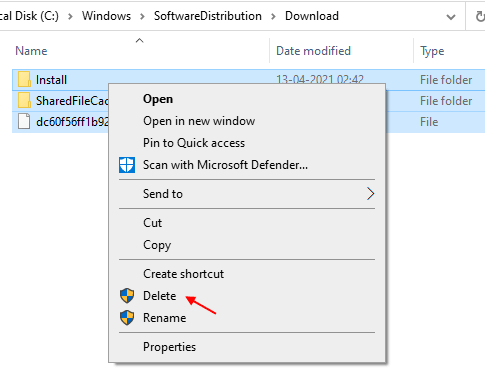
5. Maintenant, redémarrez votre ordinateur et réessayez.
Correctif 3 - Réinitialiser le cache du magasin
1. Au début, appuyez sur Touche Windows + S et écrire "wsreset“.
2. Après cela, vous devez cliquer sur le "Wsreset" dans le résultat de la recherche.

Une fois que vous avez cliqué sur 'Wsreset', un terminal s'ouvrira et le Magasin sera réinitialisé dans une minute.
Ouvrez le Magasin à nouveau et essayez d'installer/mettre à jour l'application.
Correctif 4 – Désactiver la connexion proxy
Certains utilisateurs ont noté que vous devez désactiver la connexion proxy au système.
1. Accédez aux paramètres de votre ordinateur.
2. Ensuite, cliquez sur le "Réseau et Internet“.

3. Après cela, vous devez cliquer sur le "Procuration“.
4. Ensuite, passez à l'option "Utiliser un serveur proxy" pour "Désactivé“.
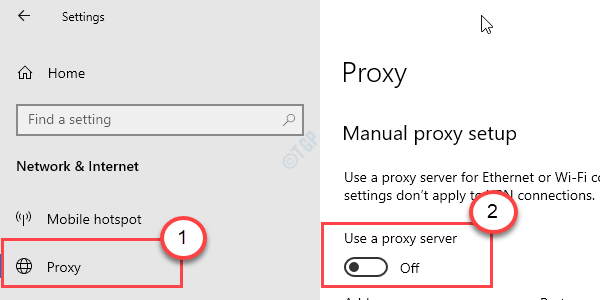
Une fois que vous avez désactivé le serveur proxy, essayez à nouveau d'accéder au Store et vérifiez.
Si cela ne fonctionne pas, essayez de désinstaller le VPN de votre ordinateur et essayez à nouveau d'installer l'application.
Fix 5 - Utilisez les paramètres de date et d'heure appropriés
Vérifiez si les paramètres d'heure et de date du système sont correctement réglés.
Étape 1 - Réglez l'heure et la date manuellement
1. Ouvrez la fenêtre Paramètres.
2. Ensuite, cliquez sur "Heure et langue" Les paramètres.
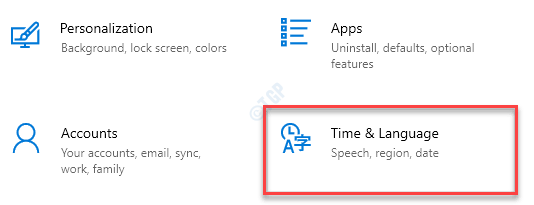
3. Après cela, sur le côté droit, juste sous le Date et heure actuelles Les paramètres. basculer "Régler l'heure automatiquement" à "Désactivé“.
4. Maintenant, vous devez ajuster le fuseau horaire manuellement. Cliquez simplement sur "Définir le fuseau horaire automatiquement" à "Désactivé“.
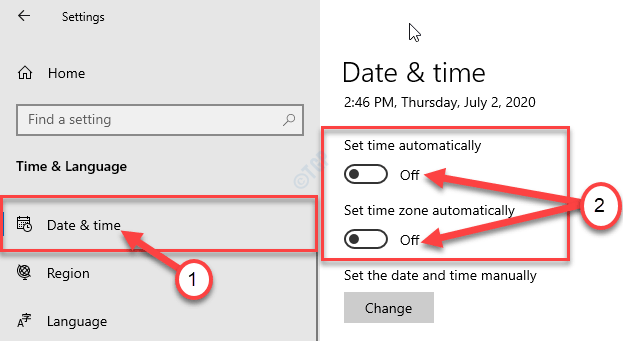
5. Après cela, cliquez sur "Changer“.
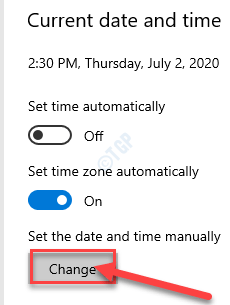
6. Ici, réglez la date correctement.
7. Ensuite, ajustez le bon "Temps” selon l'heure locale de votre emplacement.
8. Après cela, cliquez sur "Changer“.
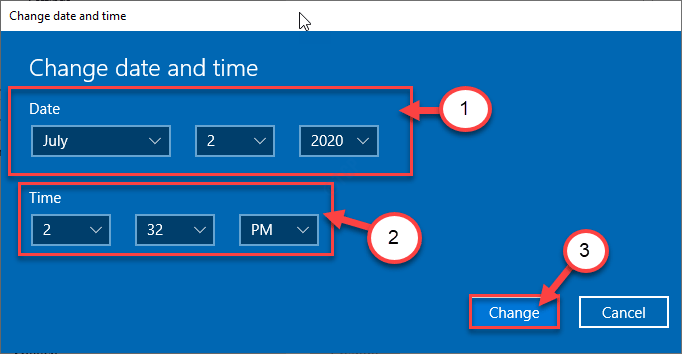
9. Ensuite, faites défiler vers le bas le "Fuseau horaire‘.
10. Cliquez sur le menu déroulant et sélectionnez votre fuseau horaire.
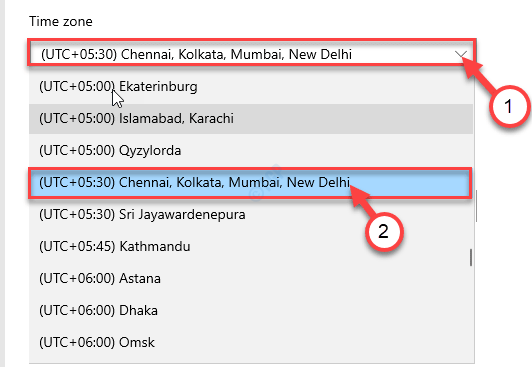
Fermer Paramètres la fenêtre.
ÉTAPE 2 – Ajuster le serveur de temps
1. Appuyez d'abord sur le Touche Windows + R pour lancer le Cours fenêtre sur votre ordinateur.
2. Tapez cette commande d'exécution dans le Cours fenêtre, puis appuyez sur Entrer.
date-heure.cpl
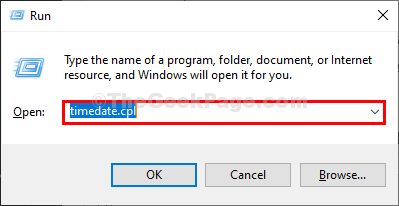
3. Une fois la Date et l'heure fenêtre, allez à la "Temps Internetonglet "
4. Après cela, cliquez sur "Modifier les paramètres…“.
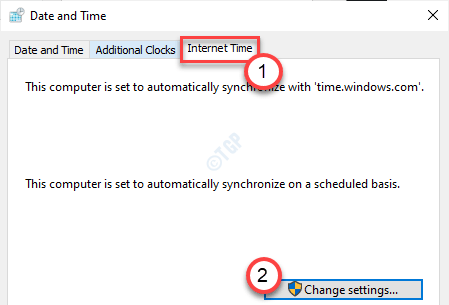
5. Une fois la Paramètres d'heure Internet la fenêtre apparaît, Chèque l'option "Synchroniser avec un serveur de temps Internet“.
6. Ensuite, cliquez sur 'Serveur:" et sélectionnez simplement le "les.fenêtres.temps. com" dans la liste déroulante.
7. Après cela, cliquez sur "Mettez à jour maintenant“. Enfin, cliquez sur "d'accord” pour enregistrer les modifications sur votre ordinateur.
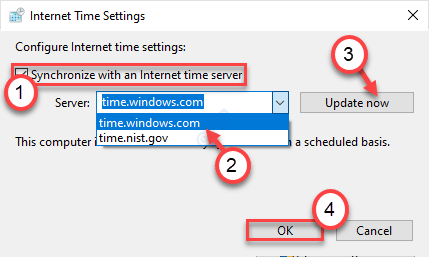
8. Dans le Date et l'heure fenêtre des paramètres, cliquez sur "Appliquer" et "d'accord” pour enregistrer les modifications sur votre ordinateur.

De cette façon, une fois que vous avez réglé l'heure et la date, quittez la fenêtre des paramètres. Essayez d'installer l'application.
Correctif 6 - Démarrer ou redémarrer quelques services essentiels
Vous avez besoin de certains services essentiels exécutés à l'arrière pour que le magasin fonctionne correctement.
1. Dans un premier temps, vous devez accéder au terminal Run. Vous devez appuyer sur le Touche Windows + R clés.
2. Ce que vous devez faire ensuite est de taper cette commande. Ensuite, cliquez sur "d'accord“.
prestations de service. msc

3. Maintenant, vérifiez le "Expérience utilisateur connectée et télémétrie" prestations de service.
4. Faites un clic droit sur le service et cliquez sur "Démarrer” pour démarrer le service s'il n'a pas encore démarré.
5. S'il est déjà en cours d'exécution, cliquez sur "Redémarrer” pour redémarrer le service.
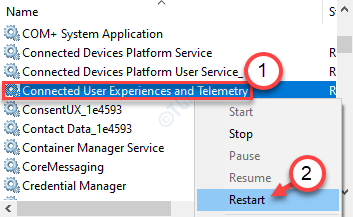
De la même manière, vous devez soit démarrer, soit redémarrer ces services -
Optimisation de la livraison. Client de suivi des liens distribués. Mettre à jour le service Orchestrator
Une fois que vous avez démarré/redémarré ces services, essayez à nouveau d'installer l'application. Cela devrait résoudre votre problème.
Correctif 7 - Réenregistrez l'application Store
Le réenregistrement de l'application Store peut résoudre votre problème.
1. Dans un premier temps, appuyez sur le Icône Windows et le "X” clé ensemble.
2. Après cela, cliquez sur le "Windows PowerShell (Admin)" pour accéder au terminal PowerShell.

3. Maintenant, vous devez réenregistrer l'application Store. Pour ce faire, vous devez passer ces trois commandes.
PowerShell -ExecutionPolicy Unrestricted -Command "& {$manifest = (Get-AppxPackage Microsoft. WindowsStore).InstallLocation + '\AppxManifest.xml'; Add-AppxPackage -DisableDevelopmentMode -Register $manifest} get-appxpackage Microsoft. Services de jeux | remove-AppxPackage –allusers. démarrer ms-windows-store://pdp/?productid=9MWPM2CQNLHN

Cela réenregistrera l'application Store et ouvrira la page des services de jeu.
4. Dans la fenêtre Store, cliquez sur le "Installer sur tous mes appareils“.
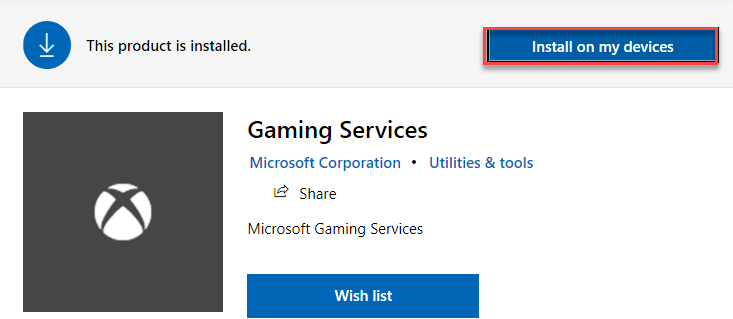
Vous remarquerez la barre de progression indiquant le pourcentage de réenregistrement de l'application Store sur votre ordinateur.
Redémarrer ton ordinateur. Essayez d'installer à nouveau l'application sur votre ordinateur.